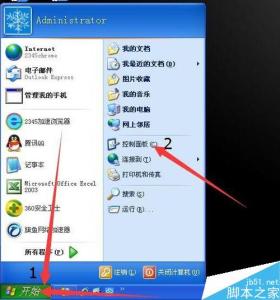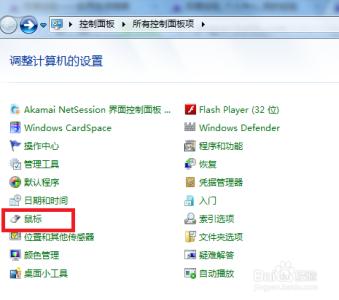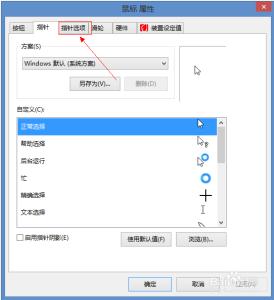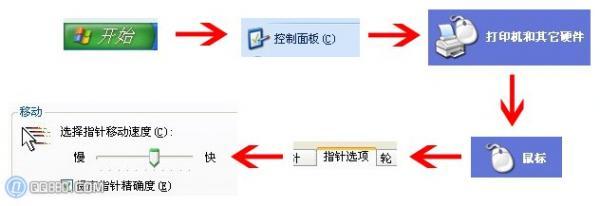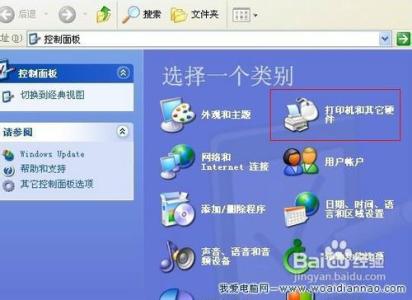如何调节鼠标的移动速度――简介
打开电脑,轻轻一动鼠标就可能使得鼠标移动的好远,或者是移动一大段距离,鼠标移动的距离也不算大,这样就需要调整鼠标的移动速度了。
如何调节鼠标的移动速度――方法/步骤
如何调节鼠标的移动速度 1、
首先在你的电脑的开始菜单中找到【控制面板】按钮,点击进入。
如何调节鼠标的移动速度 2、
在控制面板中将查看方式设定为【小图标】。
如何调节鼠标的移动速度 3、
然后在其中你会发现一个【鼠标】选项,点击进行鼠标的设定。
如何调节鼠标的移动速度 4、
在出现的鼠标属性中选择【指针选项】,在里面第一个就是鼠标的移动速度的设定,拖动选择快慢。
如何调节鼠标的移动速度_怎么调节鼠标灵敏度
如何调节鼠标的移动速度 5、
选择【滑轮】按钮,你也可以在里面设定每次滑轮滚动的行数。
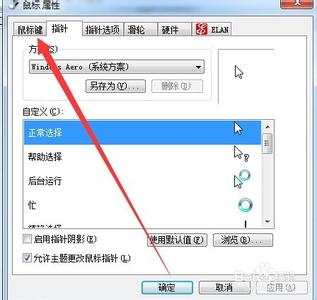
爱华网本文地址 » http://www.aihuau.com/a/8105030103/319074.html
更多阅读
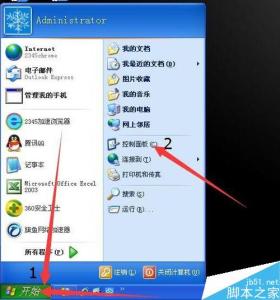
简介不同的电脑使用者对鼠标的速度有不同的使用情况,有的喜欢快速度;有的喜欢慢速度;有的喜欢稍微移动鼠标,指针满屏幕跑,减少手上移动范围;还有的希望滚动滑轮的时候能让页面翻快一点,下面就介绍下设置这些参数的方法。方法步骤
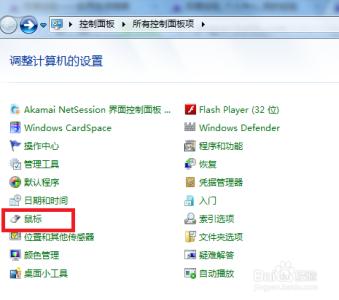
怎么设置鼠标移动速度快慢――简介 电脑已是人们生活中不可缺少的一部分,鼠标更是电脑不可缺少的一个部件,很多鼠标笨重难用,使用起来极其不方便,废弃不用又觉得可惜。本文介绍windows自带的鼠标设定移动速度功能,帮助你找到使用笨重难用
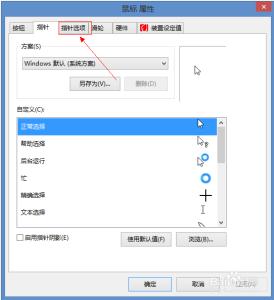
win8系统如何调节鼠标的移动速度――简介电脑鼠标是不是移动很缓慢,有时移动很快呢,该如何调节呢 其实很简单的几步就可以了 下面简单的方法分享给大家win8系统如何调节鼠标的移动速度――工具/原料电脑win8系统如何调节鼠标的移动
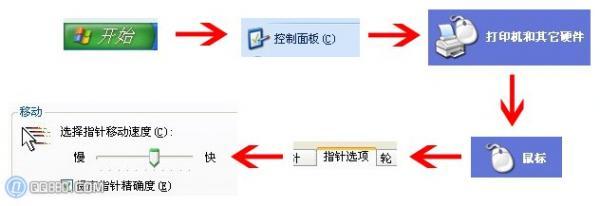
鼠标是电脑必备的工具,鼠标不用好直接影响到我们的效率,我们要怎么调节鼠标呢。鼠标移动速度太快怎么调节――工具/原料电脑,鼠标鼠标移动速度太快怎么调节――步骤/方法鼠标移动速度太快怎么调节 1、方法一:开始->控制面板->鼠标->指
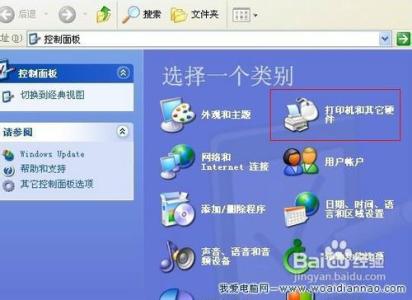
怎么调整鼠标移动速度和鼠标灵敏度――简介实对于鼠标的移动速度和鼠标灵敏度,对于大多数的人来说,用的默认的值就可以了,默认值就是比较合适 的值,只是在自己有特殊的要求的时候才会对鼠标的速度和灵敏度作调整。下面我们对调整鼠标移
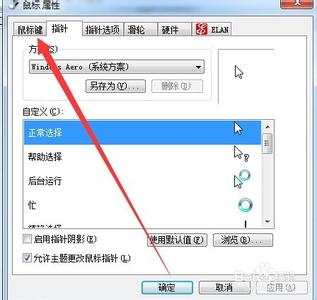
 爱华网
爱华网